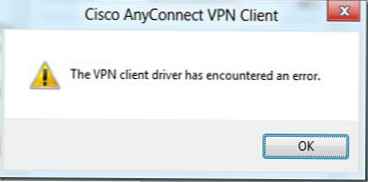A Mozilla Firefox böngésző klasszikus téma-helyreállító (Customize Australis) kiterjesztése a böngésző megjelenésének megváltoztatására szolgál. Ezzel a kiterjesztéssel a Firefox böngésző visszatér a felülethez, amely a lehető legközelebb van ahhoz a felülethez, amely a felhasználóknak a böngésző korábbi verzióiból ismert, például a Mozilla Firefox 28.0-ban..
A 29. verzióra történő frissítés után a böngésző megjelenésében jelentős változás történt a Mozilla Firefox böngészőben. A Firefox böngészője teljesen másképp vált, mostantól kezdve hasonlít a Google Chrome böngésző vagy más "króm-szerű" böngészők megjelenésére..
Tartalom:- Telepítse a klasszikus téma-helyreállítót
- A klasszikus téma-helyreállító beállítása
- A cikk következtetései
- Klasszikus téma-helyreállító megváltoztatja a Firefox megjelenését (videó)
Az új Mozilla Firefox böngésző felületét Australis-nak hívják. Most a böngésző megjelenése kissé szokatlannak tűnik a régi felülethez képest.
Az Australis felületen, a Mozilla Firefox böngészőben sok változás történt. A szokásos "Firefox" gomb eltűnt a böngészőben, az áttérés a böngészőbeállításokra és a kezelésre teljesen más lett. Az új kezelőfelületen sok böngészőbeállítást és tervezési elemet rugalmasan meg lehet változtatni, a böngészőt az Ön igényeihez igazítva.
Ez nem a böngésző utolsó változása, egy idő után más változások várhatók a Mozilla Firefoxban.
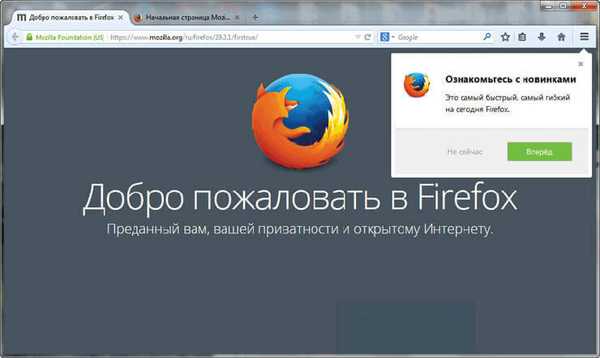
Mint mindig megtörténik, a megjelenés ilyen radikális változása után számos elégedetlen felhasználó jelenik meg, akik nem kedvelték az ilyen újításokat. Annyira el van rendezve, hogy sok új dolgot nem mindig érzékel pozitívan.
Soknak a megjelenés változása miatt nehézségekbe ütközik a böngésző használata. Különösen a böngésző egyes beállításaira való áttérés hosszabbá vált, és bizonyos esetekben nem teljesen nyilvánvaló..
Így nézett ki a Firefox 28.0 korábbi verziója.

Mi a teendő azoknak, akik ellenségesnek tartják az új Australis felületet a Fifefox számára? Váltás egy másik böngészőre, vagy egy régebbi Firefox verzió használata?
Néhány felhasználó éppen ezt tette..
Néhányan átváltottak más böngészőkre, amelyek ugyanazon a motoron futnak, mint a Mazila, például a Pale Moon böngészőre. A Pale Moon fejlesztője már kijelentette, hogy a böngésző nem fog átváltani az új Australis felületre. A felület nem különbözik a Firefox korábbiitól, és az optimalizálás miatt a Pale Moon böngésző még valamivel gyorsabban működik, mint a Mozilla Firefox.
Mások továbbra is használják a böngésző korábbi verzióját - a Mozilla Firefox 28.0, letiltva az automatikus böngészőfrissítéseket. Ezzel az opcióval az új funkciók és javítások a böngészőben nem lesznek elérhetők a következő frissítés után.
Különösen azok számára, akik a Mozilla böngésző régi megjelenését akarják használni, de a böngésző legújabb verzióját használják, a Classic Theme Restaurator kiegészítőt hozták létre. Ez a kiterjesztés lehetővé teszi a böngésző és annak felületének az előző kialakításhoz való maximális megjelenítését, amelyhez sok felhasználó megszokta.
Telepítse a klasszikus téma-helyreállítót
A bővítmény telepítéséhez a Mozilla Firefox böngészőben rá kell kattintania az új "Menü megnyitása" gombra. Ezután a böngésző menüben kattintson a "Kiegészítők" gombra.
Ezt követően megnyílik a felhasználók számára már ismert "Kiegészítők kezelése" ablak, amely új kiegészítők kezelésére, konfigurálására és telepítésére szolgál a böngészőben.
A „Kiegészítők beszerzése” lapon megadhatja a kiterjesztés nevét a „Keresés kiegészítők között” mezőben - „Klasszikus téma-helyreállító”. Egyes esetekben a kiegészítő keresése sikertelen lehet, bár maga a kiterjesztés megtalálható a Mozilla.org webhelyen.
Ezért ebben az esetben el kell lépnie a jobb oszlophoz, a legaljára, az "Egyéb konfigurációs módszerek" szakaszhoz. Itt kell kattintania az "Összes kiegészítés áttekintése" gombra..
Ezután megnyílik a "Kiegészítők" lap, amelyben megtalálja az összes kiterjesztést, amelyet a Mozilla Firefox böngészőhöz hoztak létre..
A bal oldali oszlopban a "Kategóriák" szakaszban kattintson a "Megjelenés" gombra, a "Nézet" szakaszban pedig a "Legnépszerűbb" gombra. A keresési eredmények első oldalán megjelenik a kívánt kiterjesztés - Classic Theme Restaurator (Australis testreszabása).

A kiterjesztést a böngészőbe a kiegészítő oldalon is telepítheti, miután rákattint a linkre.
A klasszikus téma-helyreállító (Customize Australis) kiterjesztés Windows, Mac OS X, Linux rendszereken működik.
A Firefox telepítése és a böngésző újraindítása után látni fogja az előző böngésző felületet. A bal felső sarokban ismét megjelenik a "Firefox" gomb. Miután rákattintott erre a gombra, a helyi menü segítségével megkeresheti a böngésző beállításait és egyéb funkcióit, mint korábban, mielőtt átvált az Australis felületre..
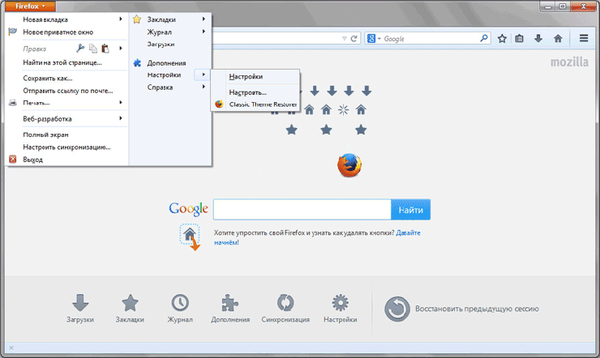
A klasszikus téma-helyreállító beállítása
A Klasszikus téma-helyreállító kiterjesztés beállításait a "Bővítmények" lapon adhatja meg, vagy pedig a "Firefox" gombra kattintás után teheti meg..
A helyi menüben először ki kell választania a "Beállítások" elemet, majd a "Klasszikus téma-helyreállító" elemet.
A "Klasszikus téma-helyreállító" ablakban konfigurálhatja a kiegészítőt preferenciáira, ha módosítani kell az alapértelmezett kiterjesztési beállításokat..
A "Kezdőlap" lapon a böngésző felületének alapvető beállításai vannak. Most megjelenik a fülek régi (klasszikus) klasszikus megjelenése. A fülek megjelenése könnyen megváltoztatható íves megjelenésűre, például Australis-ban.
A lapok helyét át lehet helyezni a böngésző címsorába, alapértelmezés szerint a lapok tetején vannak.
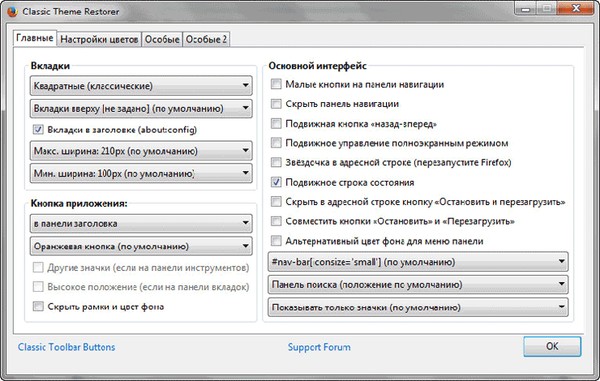
A Firefox gombot eltávolíthatjuk a címsorból, áthelyezhetjük az eszköztárra, vagy teljesen letilthatjuk. Ha letiltja az alkalmazásgombot, az új felület gombjával beléphet a Mozilla Firefox böngészőkezelőbe.
Ön is érdekli:- Mozilla Firefox 57: Böngésző áttörés vagy Fiasco
- Atavi.com - vizuális könyvjelzők online
Megváltoztathatja a navigációs sáv gombjainak méretét, vagy akár el is rejtheti a navigációs sávot.
A "Színbeállítások" lapon kiválaszthatja, hogy a lapok színét a kívánt módon jelenítse meg. Kiválaszthatja a saját színét a különféle lapok megjelenítéséhez..
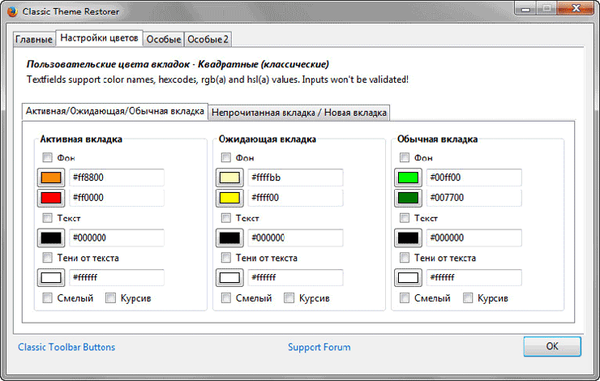
Az igényes felhasználók számára a kiterjesztés beállításaiban vannak további beállítások a "Speciális" és a "Különleges 2" lapon. Itt kozmetikai változtatásokat végezhet a böngésző felületén, ahogy szeretné..

Egyes beállítások alkalmazásához újra kell indítania a böngészőt.
Visszatérhet a böngészőhöz a korábbi leginkább hasonló megjelenéshez, vagy elvégezhet valami átlagot az Australis felületen és a Firefox 28-on.
A cikk következtetései
A Klasszikus téma-helyreállító kiterjesztés lehetővé teszi a Mozilla Firefox böngészőjének megjelenésének megváltoztatását. Ezt követően a Firefox böngészője olyan felülettel rendelkezik, amely a lehető legközelebb van az előző böngésző nézethez, vagy ahhoz a nézethez, amelyet a Klasszikus téma-helyreállító kiegészítő segítségével konfigurált. A böngésző jelenlegi verzióját fogja használni, amelynek megjelenése megegyezik a megszokott böngészővel.
Klasszikus téma-helyreállító megváltoztatja a Firefox megjelenését (videó)
https://www.youtube.com/watch?v=lxRiFaQ4t7gEgy hasonló kiadványok:- Mozilla Firefox profil - Új profil létrehozása
- Szülői felügyelet a Google Chrome-ban
- Vizuális könyvjelzők a Mozilla Firefox számára - régi verzió
- NoScript a Mozilla Firefox számára
- Flagfox - kiterjesztés a Mozilla Firefox számára